Cara menginstal mosh shell sebagai alternatif ssh di linux
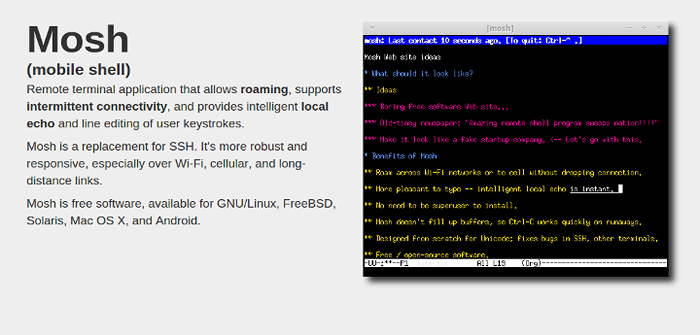
- 1454
- 291
- Daryl Hermiston DVM
Mosh, yang berarti Shell seluler adalah aplikasi baris perintah yang digunakan untuk menghubungkan ke server dari komputer klien, melalui internet. Itu bisa digunakan sebagai Ssh dan berisi lebih banyak fitur dari Shell aman.
Ini adalah aplikasi yang mirip dengan SSH, tetapi dengan fitur tambahan. Aplikasi ini awalnya ditulis oleh Keith Winstein Untuk sistem operasi seperti Unix dan dirilis di bawah GNU GPL V3.
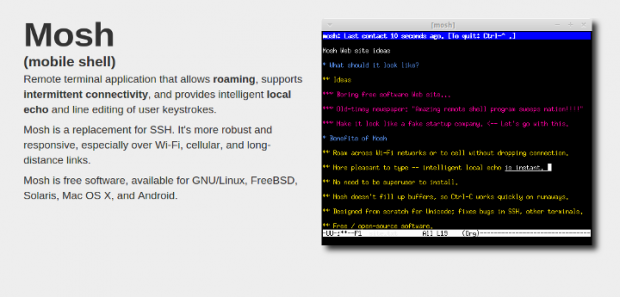 Klien Mosh Shell SSH
Klien Mosh Shell SSH Fitur Mosh
- Ini adalah aplikasi terminal jarak jauh yang mendukung roaming.
- Tersedia untuk semua os seperti unix utama yaitu., Linux, Freebsd, Solaris, Mac OS X dan Android.
- Konektivitas intermiten didukung.
- Memberikan gema lokal yang cerdas.
- Pengeditan baris keystrokes pengguna yang didukung.
- Desain responsif dan sifat yang kuat di atas wifi, tautan seluler dan jarak jauh.
- Tetap terhubung bahkan saat IP berubah. Itu menggunakan UDP sebagai pengganti TCP (digunakan oleh SSH). TCP Time Out Saat Hubung.
- Koneksi tetap utuh saat Anda melanjutkan sesi setelah waktu yang lama.
- Tidak ada jeda jaringan. Menunjukkan kunci yang diketik dan penghapusan pengguna segera tanpa lag jaringan.
- Metode lama yang sama untuk masuk seperti di SSH.
- Mekanisme untuk menangani kehilangan paket.
Pemasangan mosh shell di linux
Pada Debian, Ubuntu Dan daun mint Sistem yang sama, Anda dapat dengan mudah menginstal Mosh paket dengan bantuan manajer paket apt-get seperti yang ditunjukkan.
# apt-get update # apt-get install mosh
Pada RHEL/Centos/Fedora Distribusi berbasis, Anda perlu menyalakan repositori pihak ketiga yang disebut EPEL, untuk menginstal mosh dari repositori ini menggunakan yum package manager seperti yang ditunjukkan.
# yum update # yum install mosh
Pada Fedora 22+ Versi, Anda perlu menggunakan DNF Package Manager untuk menginstal mosh seperti yang ditunjukkan.
# DNF menginstal mosh
Pada distribusi linux lainnya dapat menginstalnya seperti yang ditunjukkan.
# PACMAN -S MOSH [ON Arch/Manjaro Linux] $ sudo zypper di mosh [di opensuse] # muncul net -misc/mosh [di gentoo]
Bagaimana cara menggunakan mosh shell?
1. Mari kita coba masuk ke server Linux jarak jauh menggunakan mosh shell.
$ mosh [email dilindungi]
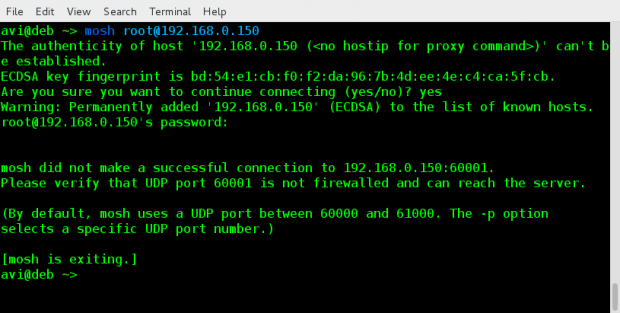 Koneksi jarak jauh mosh shell
Koneksi jarak jauh mosh shell Catatan: Apakah Anda melihat saya mendapat kesalahan dalam menghubungkan karena port tidak terbuka di remote saya Centos 7 kotak. Solusi cepat tetapi tidak direkomendasikan yang saya lakukan adalah:
# Systemctl Stop firewalld [di server jarak jauh]
Cara yang disukai adalah membuka port dan memperbarui aturan firewall. Dan kemudian terhubung ke mosh di port yang telah ditentukan sebelumnya. Untuk detail mendalam tentang firewalld Anda mungkin ingin mengunjungi posting ini.
- Cara Mengkonfigurasi Firewalld di Centos, Rhel dan Fedora
2. Mari kita asumsikan bahwa port SSH 22 default diubah menjadi port 70, Dalam hal ini Anda dapat mendefinisikan port khusus dengan bantuan '-P'Beralih dengan mosh.
$ mosh [email dilindungi] --ssh = "ssh -p 70"
3. Periksa versi mosh yang diinstal.
$ mosh --version
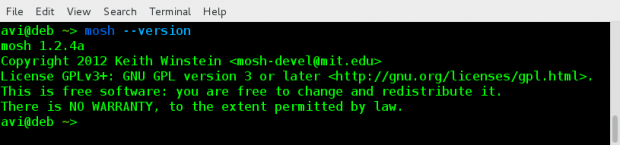 Periksa versi mosh
Periksa versi mosh 4. Anda dapat menutup jenis sesi mosh 'KELUAR'Di prompt.
$ keluar
5. Mosh mendukung banyak opsi, yang mungkin Anda lihat sebagai:
$ mosh --help
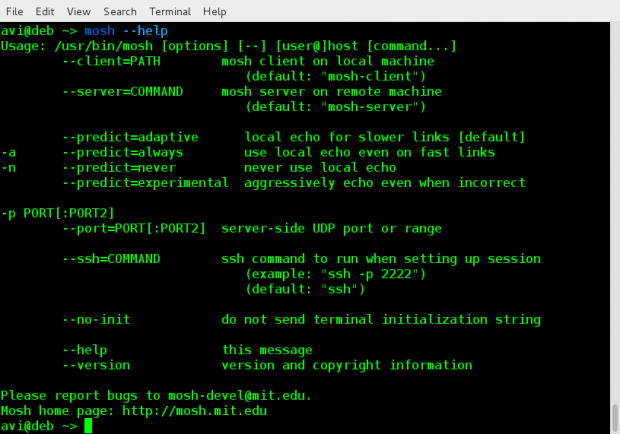 Opsi Mosh Shell
Opsi Mosh Shell Kontra Mosh Shell
- Mosh membutuhkan prasyarat tambahan misalnya, memungkinkan koneksi langsung melalui UDP, yang tidak diperlukan oleh SSH.
- Alokasi port dinamis dalam kisaran 60000-61000. Benteng terbuka pertama dialokasikan. Itu membutuhkan satu port per koneksi.
- Alokasi pelabuhan default adalah masalah keamanan yang serius, terutama dalam produksi.
- Koneksi IPv6 didukung, tetapi berkeliaran di IPv6 tidak didukung.
- Scrollback tidak didukung.
- Tidak ada penerusan X11 yang didukung.
- Tidak ada dukungan untuk penerusan agen ssh.
Kesimpulan
Mosh adalah utilitas kecil yang bagus yang tersedia untuk diunduh di repositori sebagian besar distribusi Linux. Meskipun memiliki beberapa perbedaan khusus masalah keamanan dan persyaratan tambahan fiturnya seperti tetap terhubung bahkan saat roaming adalah titik plusnya. Rekomendasi saya adalah setiap linux-er yang berurusan dengan ssh harus mencoba aplikasi ini dan keberatan, mosh patut dicoba.
- « Cara Menginstal dan Mengkonfigurasi Server NFS di Ubuntu 18.04
- Cara Mengatur Replikasi Master-Slave MySQL di RHEL 8 »

